En Scen låter dig styra olika enheter i ditt hemautomationsnätverk med ett enda kommando. Du definierar vad som ska hända när en specifik Utlösare händelsen inträffar. Utlösande villkor kan vara ett annat Anordning händelse eller en Schema uppgift.
Du kan till exempel skapa en scen som automatiskt tänder lamporna när en dörr är upplåst under en viss period eller stänger persiennerna femton minuter efter solnedgången.
Skapa en scen
Det är enkelt att skapa en ny scen:
- Klick Scener på din VERA-instrumentpanel för att komma igång. En lista över befintliga scener – om några – visas.
- Välj Lägg till scen knappen för att börja skapa en ny scen.
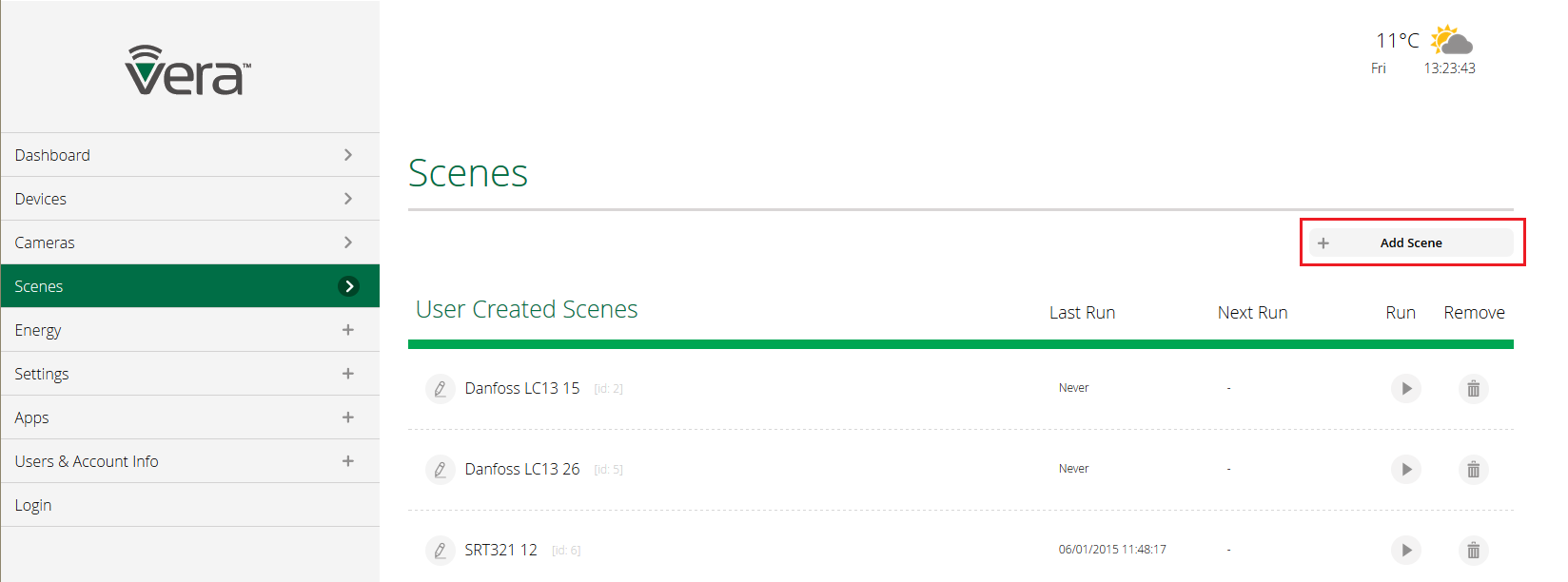
- En Hjälppanel finns tillgänglig som ger ytterligare information som förklarar processen.

Att skapa en scen består av två grundläggande steg: att välja en eller flera Utlösare som aktiverar scenen och väljer en eller flera resulterande Åtgärder.
Ytterligare konfiguration kan göras för att lägga till Lägen validering, Meddela användare och LUUP Koda.
Utlösare
Det finns tre typer av triggers:
- Enhetshändelse - Scenen börjar när en sensor eller annan enhet i ditt system ändrar tillstånd, till exempel en dörr öppnas eller temperaturen ändras.
- Schema - Scenen börjar varje timme, dag, vecka, månad eller enligt vilket schema du än väljer, eller så kan den baseras på soluppgångs-/solnedgångstider för din specifika plats.
- Manuell - Du skapar en ny knapp som visas på din instrumentpanel, och om du väljer den här knappen startas scenen.
I det här exemplet skapar vi en scen som tänder två lampor när rörelse detekteras.
- Välja Anordning som utlösande metod.
- Klicka på högerpilen för att se en lista över tillgängliga enheter.
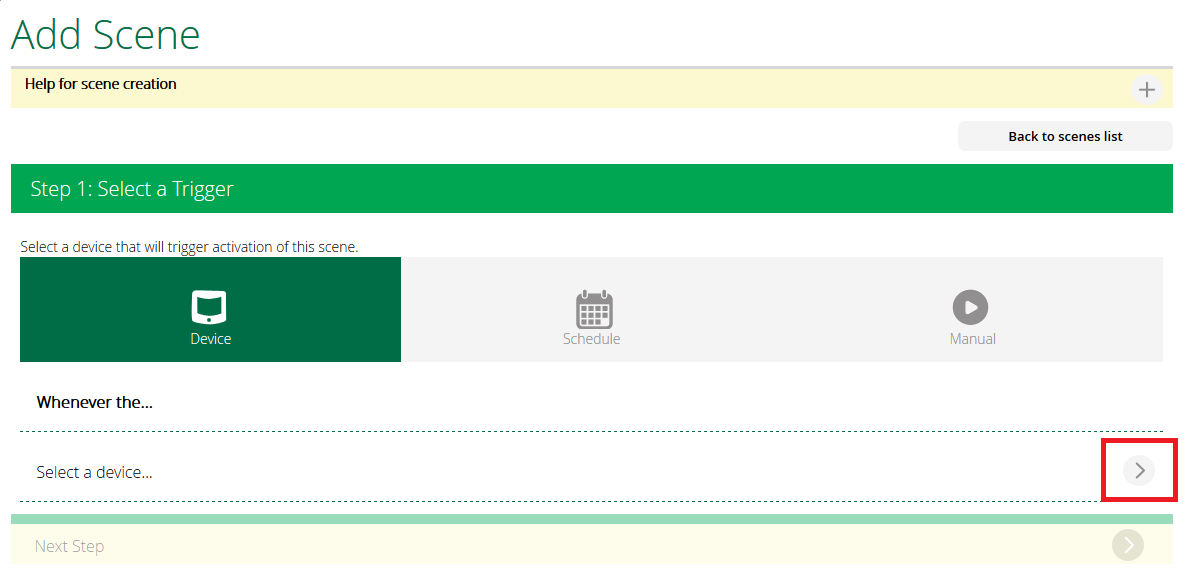
Listan kan vara organiserad efter Rum eller Typ och endast enheter som burk användas som en utlösare kommer att listas.
- För det här exemplet kommer vi att använda Rörelsesensor avsnittet av
Fibaro Sensor, så vi väljer högerpilen bredvid den här enheten.
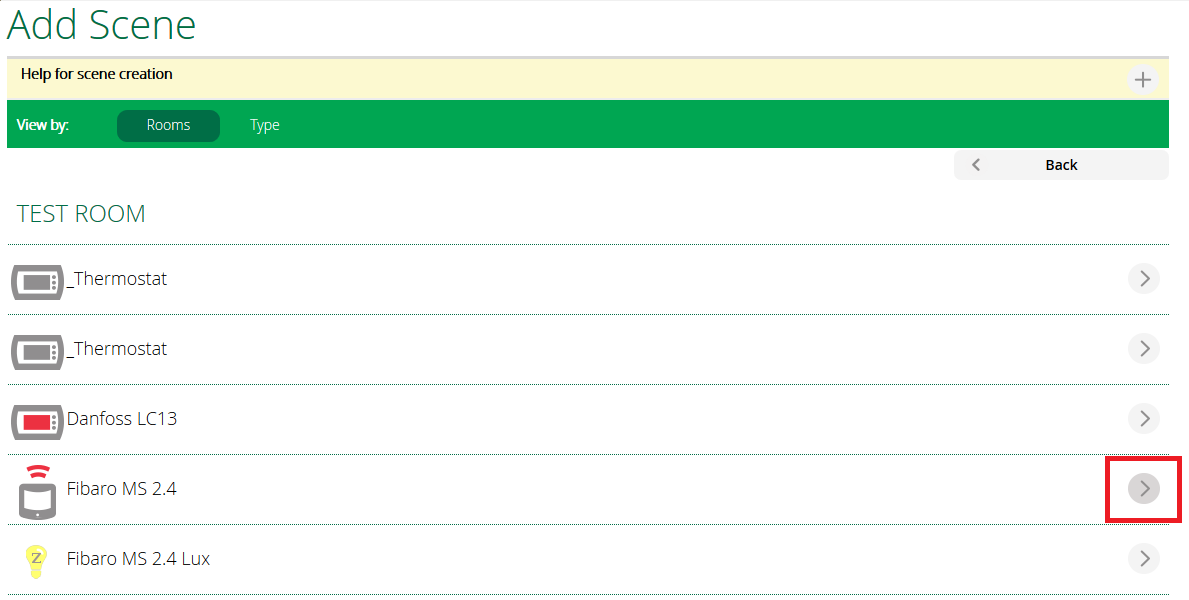
Rörelsesensorn har flera möjliga parametrar som kan användas för att utlösa scenen, inklusive om den är aktiverad eller avaktiverad när rörelse detekteras och när batterinivån är låg.
- För vår scen vill vi att lamporna ska tändas beroende på om sensorn är aktiverad eller avaktiverad, så vi väljer det tredje alternativet.
- Klick Bekräfta för att gå vidare till nästa skärm. Här kan du kontrollera om Utlösare var korrekt konfigurerad och lägg till ytterligare en trigger om det behövs.
- I det här exemplet använder vi bara rörelsesensorn, så välj Nästa steg nederst.

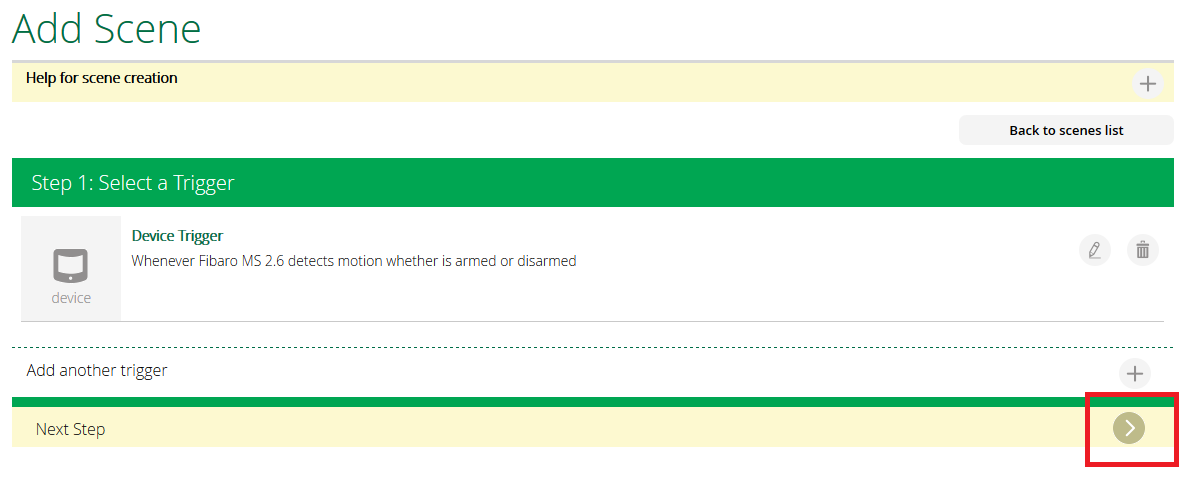
Tidsbegränsningar
Det är möjligt att begränsa en utlösare till vissa tider.
I det här exemplet kommer jag att begränsa Rörelse detekterad evenemang för att trigga vår scen varje dag endast från 20:00 till 07:00.
- Klicka på den lilla klockikonen i det övre högra hörnet.

- Aktivera Begränsa utlösaren till vissa tider alternativ och välj Dagar och Tid Intervall du vill att utlösaren ska vara aktiv.

- Klick Gjort att gå vidare till nästa steg.
Åtgärder
I det här steget berättar vi för VERA vad som händer omedelbart när rörelsesensorn – vår utlösare – detekterar rörelse.
- Gå vidare och klicka Välj enheter.

I likhet med föregående steg ser vi en lista över tillgängliga enheter. I det här fallet endast enheter som kan utföra vissa handlingar kommer att visas.
Från den här listan väljer vi de enheter vi vill styra.
- I det här exemplet vill vi att två lampor som styrs av ett TKB-strömuttag och en Swiid ska tändas. På.

- En liten meny visas och frågar vad dessa enheter ska göra. Vi ställer in detta på På.
- Klick Bekräfta för att gå vidare till nästa skärm.

Som ett alternativ kan vi lägga till en Fördröjd åtgärd till denna scen.
Till exempel kanske vi vill ha lamporna På i bara 15 minuter så vi skulle lägga till en Fördröjd åtgärd att slå på de där enheterna Av efter en 15 minuters fördröjning.
- Vi hoppar över det för tillfället så vi går vidare till nästa steg.

Avsluta scenen
I det här steget avslutar vi scenen med några fler detaljer som t.ex. Lägen när vi vill att scenen ska köras, Aviseringar, LUUP Kod och naturligtvis Scennamn.

Lägen
Du kan filtrera efter vilka Lägen du vill att den här scenen ska vara aktiv. Som standard körs scenen hela tiden, oavsett om vi Hem, Bort eller på Semester - det är vad När jag är i vilket läge som helst medel.
Vi vill att vår testscen bara ska köras när vi är Bort så vi måste ändra denna standardinställning.
- Klicka på högerpilen bredvid När jag är i vilket läge som helst
- Vi ser sedan ett val av vilka lägen scenen ska aktiveras för, och väljer endast Bort här, och klicka Gjort.

Aviseringar
Vi kan berätta för VERA vem vi vill meddela närhelst scenen körs. Vi kan välja att skicka en e-post eller text meddelande till alla användare som är registrerade på vår enhet.
Realistiskt sett är sådana aviseringar mer användbara för säkerhetsapplikationer, så du kommer förmodligen inte att använda detta dagligen.

LUUP-kod
I det här steget kan du lägga till anpassade LUUP kod till din scen.Du kan använda detta för att göra en scen villkorlig – "gör bara något om "något villkor är uppfyllt" – eller att utföra mycket avancerade operationer.
Detta är strikt för Avancerade användare bara och det kommer vi inte att ta upp i den här guiden. För en översikt över LUUP:s potential, se Luup Scenes-evenemang sida.

Namnge din scen
Du kan döpa en scen till vad du vill, men ju mer beskrivande du gör den, desto mindre förvirrande blir det senare när du har många scener.
Se till att tilldela den till en Rum så att vi kan ha allt på sin plats.

Den nya scenen visas nu under Scener på vår InstrumentpanelDet är också enkelt att redigera scenen genom att klicka på pennikon till vänster om scennamnet ifall du behöver göra några ändringar.

Testa scenen
Den nya scenen kommer automatiskt att vara aktiv i de lägen som valdes när den skapades, i det här fallet Bort endast i läge. Nu kan vi lämna fliken Scener och återgå till huvudfliken Instrumentpanel.
Innan vi åker kanske vi vill testa vår nya scen med hjälp av Sikt knappen. Detta testar inte hela scenen, utan snarare testar det Handling som är inställd på att inträffa i scenen.
Så i scenen vi har skapat, istället för att vänta på att rörelse ska inträffa, kan vi testa vår scen genom att klicka på Sikt knappen och observera om lampan tänds.
Det bör bara ta några sekunder att köra scenen, under vilken tid Kör-knappen ändras till en bockmarkering och Framgång visas om det går som det ska. Om det uppstår ett problem visas fel- eller misslyckandesymbolen, som visas i förklaringen nedan.

Detta var bara en snabb genomgång av scenskapandet och det finns ett oändligt antal möjligheter.
Scener ger dig möjlighet att automatisera ditt hem bortom fantasins gränser, så experimentera fritt – om du inte gillar resultatet kan du alltid ta bort det och börja om!
Video
Ta en titt på videorna för att se hur enkelt det är att skapa scener i VERA.
Relaterad information
- APNT-101: Lägga till enheter i VERA UI7
- APNT-102: Lägga till enhetsparametrar i VERA UI7
- APNT-104: Schemaläggning av scener i VERA UI7
- VERA-support: Lägga till enheter
- VERA-support: Skapa dina egna scener

















